PS给偏暗的MM照片调色和磨皮美白等美容处理实例
作者 佚名 来源 网络 发布时间 2009-11-01
12、按Ctrl+shift+alt+E盖印图层,得到图层1,我们在图层1上处理眼睛等细部区域,放大图像,用选择工具圈出眼白部分,羽化两个像素。
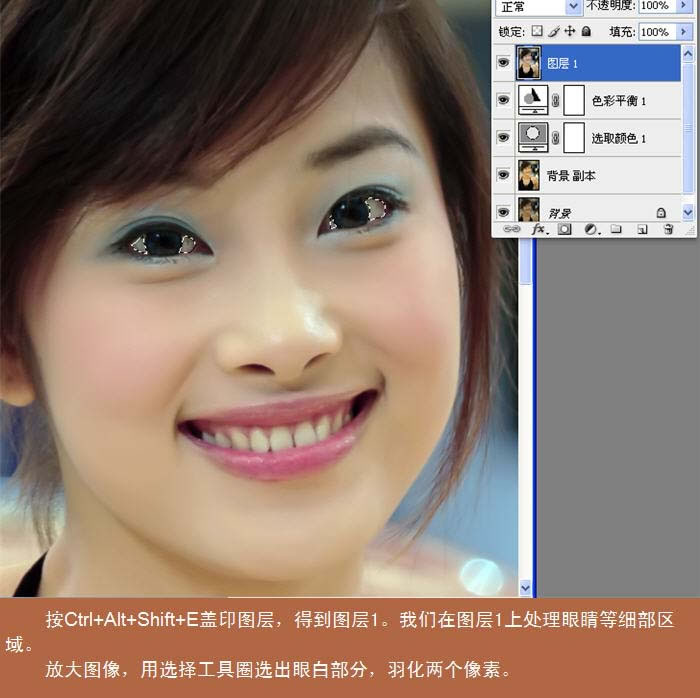
13、对眼白部分作高斯模糊滤镜,使眼白更清沏。
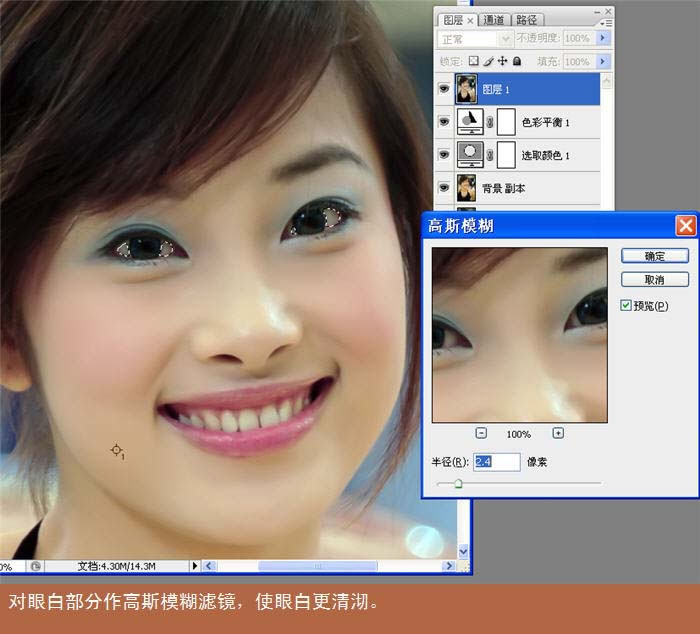
14、再用减淡工具在选区内涂抹,参数设置为中间调,4%的不透明度,用低透明度涂抹不会对图片原有色彩造成过大损坏,取消选择,再用加深工具,取4~5%的不透度在眼黑上涂抹,如果你还想美白牙齿,你也可用此法,在牙齿上用减淡工具适当涂抹。
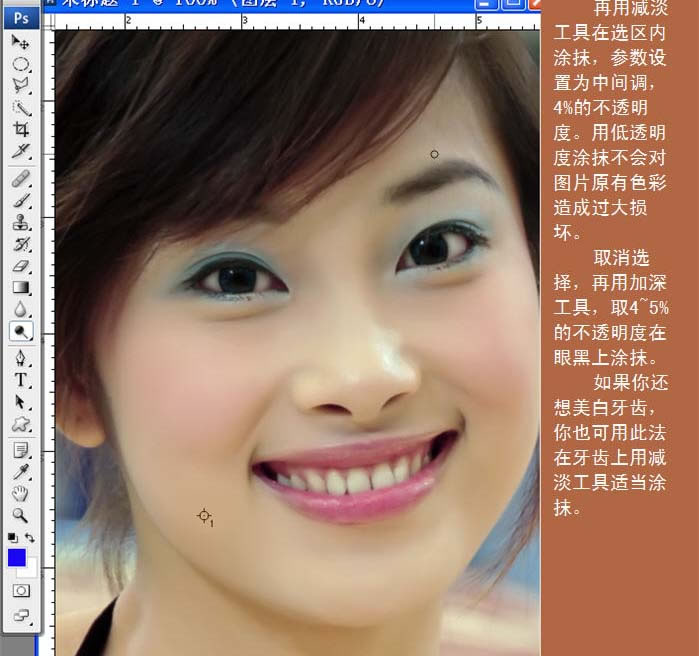
15、最后就合并图层,做锐化工作了,有人说,不会锐化就不会修图,可见锐化在图片修中举足轻重,PS有现存的锐化工具,个认为锐化皮肤PS中最好的还是USM,可以设置较低的数值多次锐化,比一次用较大的值的效果好,锐化不可过度,以不出现白边最好,我用了外滤镜nik sharpener pro2.0做锐化。
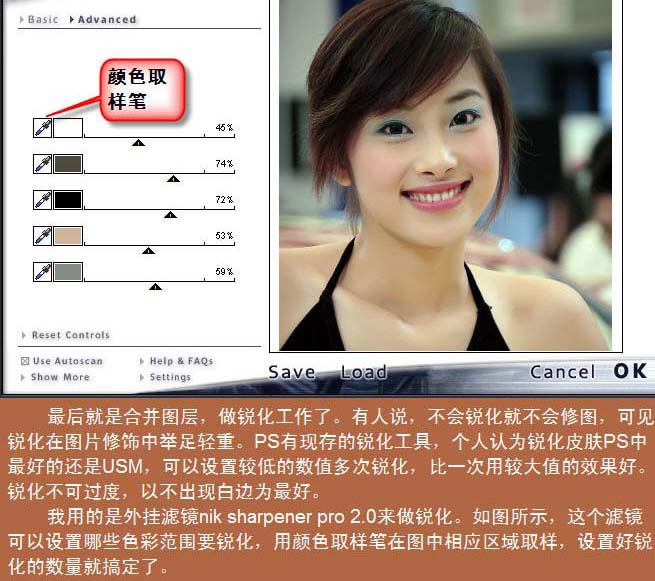
锐化前的效果图。

锐化后的效果图。

最终效果图

| 上一页123 |